De flashtrax aansluiten op de computer, Automatisch kopiëren: geavanceerde functies – SmartDisk MP3 User Manual
Page 142
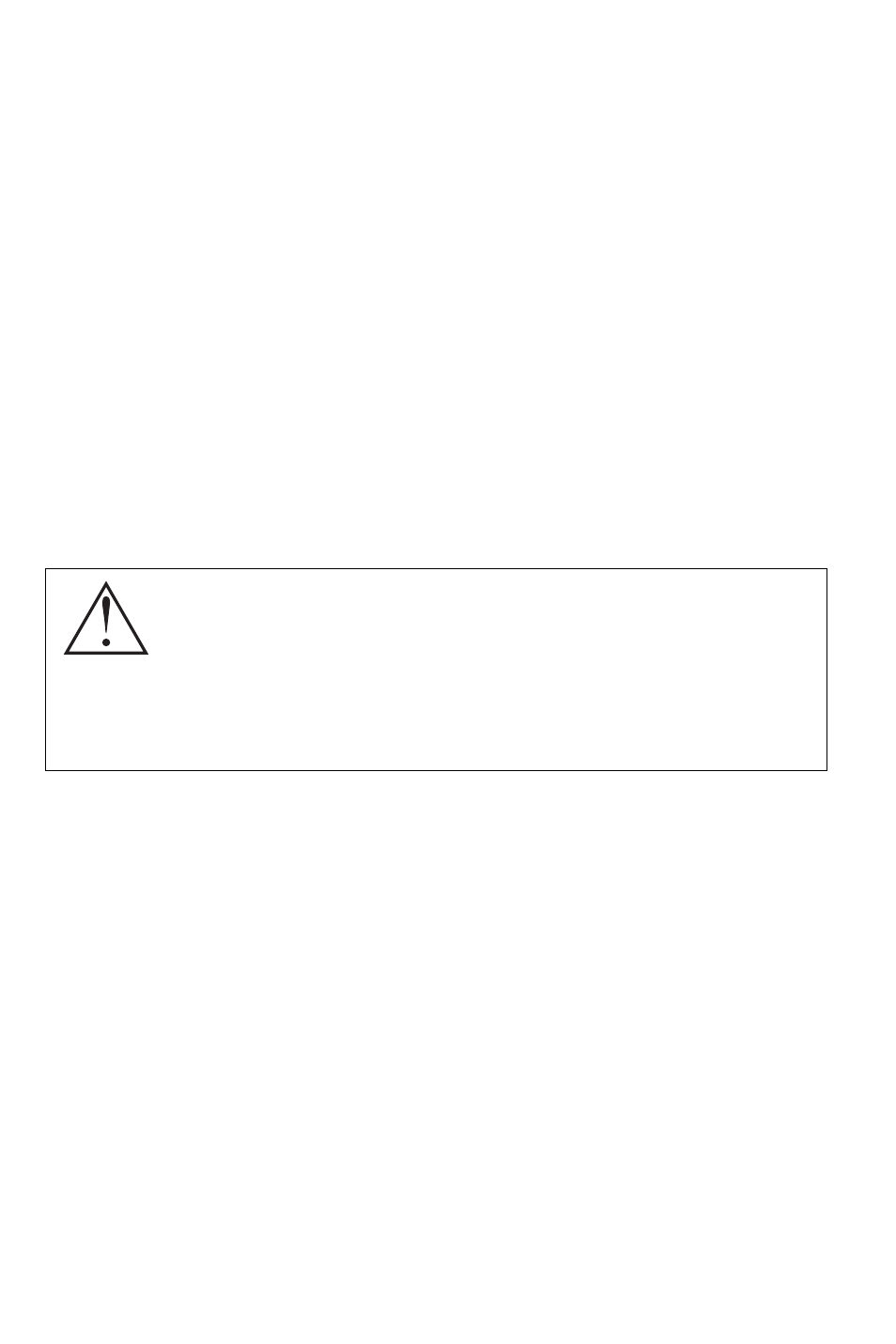
De afstandsbediening gebruiken
Met de meegeleverde FlashTrax-afstandsbediening kunt u de FlashTrax vanaf een afstand
bedienen. De namen van de knoppen van de afstandsbediening komen overeen met de
namen van de knoppen op de FlashTrax. Er bevindt zich op de afstandsbediening nog
een extra knop met de naam FT. Met de knop FT kunt u Folder Tree Mode openen
en door de mappen van de FlashTrax bladeren. Raadpleeg File Explorer: geavanceerde
functies
verderop in deze handleiding voor meer informatie over deze mode.
De FlashTrax aansluiten op de computer
De FlashTrax kan op iedere recente computer worden aangesloten en wordt herkend
als een externe harde schijf. Als de FlashTrax eenmaal is aangesloten, verschijnt deze
als een standaard externe schijf in My Computer op Windows-systemen of op het
bureaublad op Mac OS-systemen. Raadpleeg voor aanwijzingen over het aansluiten
van de FlashTrax op een computer met Windows ME, Windows 2000, Windows XP,
Mac OS 8.6 – 9.x of Mac OS X het hoofdstuk Afbeeldingen naar de computer
downloaden
, eerder in deze handleiding. Indien u de FlashTrax wilt aansluiten op een
computer met Windows 98 Tweede editie, dient u onderstaande aanwijzingen door te
nemen.
Installatie op een computer met Windows 98 Tweede editie
Om de FlashTrax aan te kunnen sluiten op een computer met Windows 98 Tweede
editie, dient u het juiste stuurprogramma van het internet te downloaden. Ga naar de
SmartDisk Support-website (zie Technische ondersteuning verderop in deze handleiding)
en volg de koppelingen naar FlashTrax-support voor alle aanwijzingen die nodig zijn
om de software te downloaden, te installeren en te gebruiken.
Het apparaat altijd op de juiste manier loskoppelen
Net zoals bij alle andere USB-opslagapparatuur, is het van belang om de juiste procedures
te volgen voor het loskoppelen van het apparaat voordat de USB-kabel wordt verwijderd
om gegevensverlies te voorkomen. Zie voor meer informatie Afbeeldingen naar de
computer downloaden
in het vorige hoofdstuk van deze handleiding.
Automatisch kopiëren: geavanceerde functies
Wanneer u automatisch kopieert, wordt de inhoud van uw flash-mediakaart
gekopieerd naar de map Backup van de FlashTrax. De gegevens komen terecht in een
nieuwe map met in de naam de datum van de kopie verwerkt. Indien u meedere
automatische kopieën maakt op dezelfde dag, worden de namen van de mappen
Opmerking: de FlashTrax beschikt over een harde schijf. Net als
andere harde schijven is de FlashTrax gevoelig voor trillen en
schokken. Zorg ervoor dat u de FlashTrax niet laat vallen of blootstelt
aan ongecontroleerde bewegingen, in het bijzonder wanneer het apparaat
is ingeschakeld. Indien deze voorzorgsmaatregelen niet in acht worden
genomen kan dit schade aan uw FlashTrax of gegevensverlies als
gevolg hebben.
139
